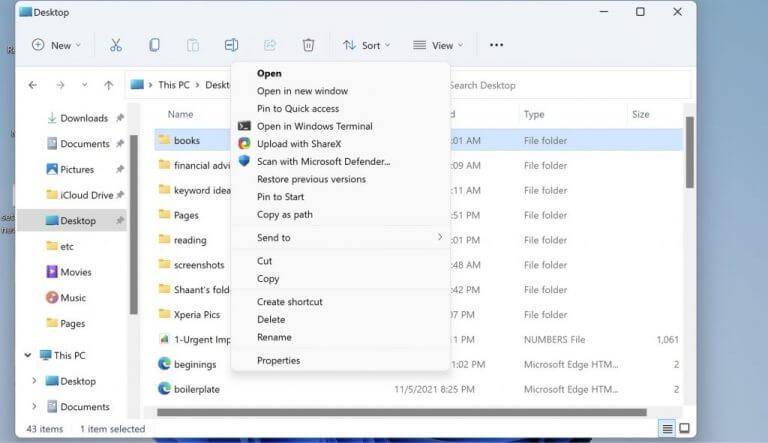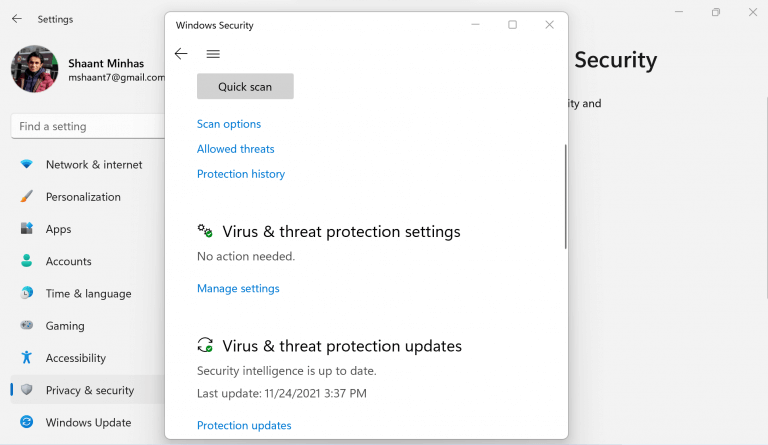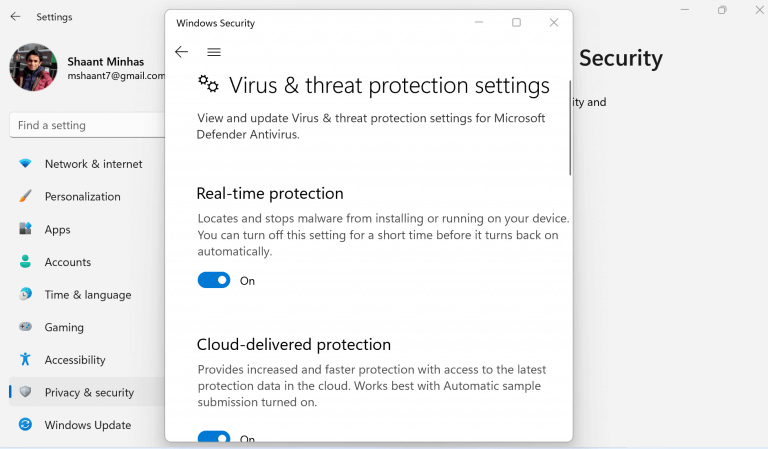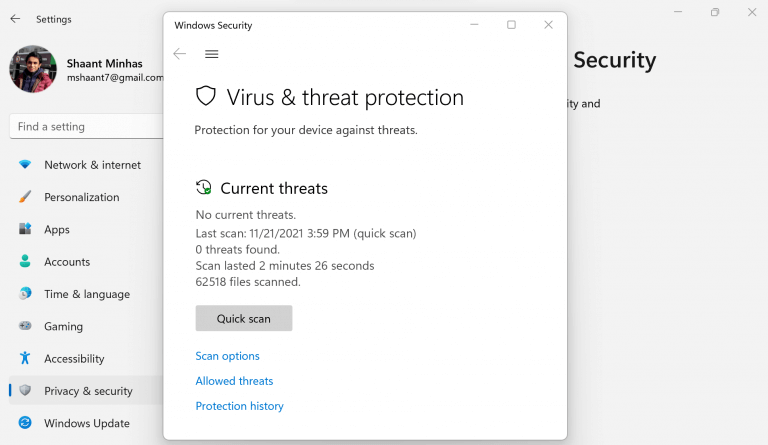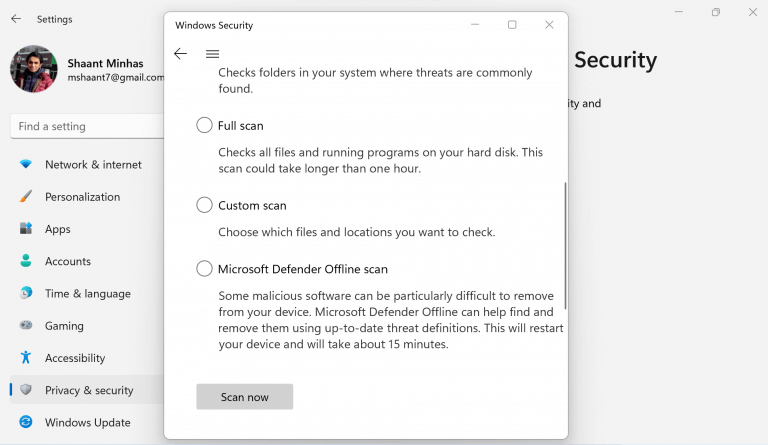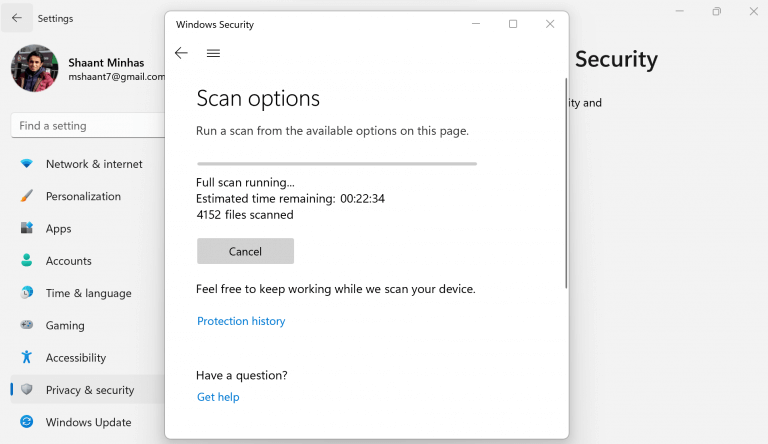Είναι μια άγρια, άγρια δύση εκεί έξω στον τεχνολογικό κόσμο. Με την επιτάχυνση της τεχνολογικής αλλαγής, μια σειρά από τεχνολογικές καινοτομίες βρίσκονται στον ορίζοντα. Ωστόσο, αυτό που αναμένεται επίσης είναι μια σημαντική αύξηση στη διακοπή του κακόβουλου λογισμικού, με κακόβουλους χάκερ να εργάζονται ασταμάτητα για την εύρεση νέων κενών.
Μην παίρνετε τα λόγια μας για αυτό.
“Σχεδόν το 80% των ανώτερων στελεχών ασφάλειας πληροφορικής και πληροφορικής πιστεύουν ότι οι οργανισμοί τους δεν διαθέτουν επαρκή προστασία έναντι κυβερνοεπιθέσεων παρά τις αυξημένες επενδύσεις ασφάλειας πληροφορικής που έγιναν το 2020 για την αντιμετώπιση των κατανεμημένων προκλήσεων πληροφορικής και εργασίας από το σπίτι, σύμφωνα με μια νέα έρευνα της IDG Research Services που ανατέθηκε από την Insight. Επιχειρήσεις. Μόλις το 57% διεξήγαγε αξιολόγηση κινδύνου ασφάλειας δεδομένων το 2020,” λέει ο συγγραφέας σε αυτό το κομμάτι από το Forbes.
Τώρα, ενώ υπάρχουν πολλά καλά προγράμματα προστασίας από ιούς εκεί έξω που μπορούν να σας βοηθήσουν να παραμείνετε προστατευμένοι, αυτή η ανάρτηση δεν αφορά αυτά.
Εδώ, θα θέλαμε να εστιάσουμε στο Microsoft Defender, την προεπιλεγμένη λύση ασφαλείας που παρέχεται από τη Microsoft για όλα τα προβλήματα ασφαλείας σας.
Ας βουτήξουμε αμέσως.
Τι είναι το Windows Defender
Το Microsoft Defender, που ονομάζεται Windows Security από τα Windows 11, είναι το προεπιλεγμένο λογισμικό προστασίας από κακόβουλο λογισμικό που προσφέρεται από τη Microsoft, δωρεάν. Και μην ξεγελαστείτε από τη δωρεάν επιλογή. το λογισμικό μπορεί να αντισταθεί σε οποιοδήποτε πρόγραμμα προστασίας από ιούς επί πληρωμή. Μπορεί να εντοπίσει και να αφαιρέσει εύκολα ιούς, σκουλήκια και κακόβουλο λογισμικό.
Εκτός από την πλήρη προστασία, από τη στιγμή που ξεκινάτε τον υπολογιστή σας, κατεβάζει επίσης ενημερώσεις αυτόματα για να συμβαδίζει με τις ταχέως μεταβαλλόμενες τεχνολογικές ενημερώσεις. Επίσης, λάβετε υπόψη σας εάν έχετε ήδη εγκαταστήσει ένα πρόγραμμα προστασίας από ιούς τρίτου κατασκευαστή στον υπολογιστή σας, τότε το Microsoft Defender θα απενεργοποιηθεί. Για να το ενεργοποιήσετε ξανά, το μόνο που έχετε να κάνετε είναι να απεγκαταστήσετε το antivirus.
Σαρώστε τον υπολογιστή σας με το Windows Defender
Με τη βοήθεια του Windows Defender, μπορείτε εύκολα να σαρώσετε συγκεκριμένα αρχεία και φακέλους στον υπολογιστή σας και να βεβαιωθείτε ότι όλα λειτουργούν καλά κάτω από την κουκούλα.Για να ξεκινήσετε, ακολουθήστε τα παρακάτω βήματα:
- Επιλέξτε ένα αρχείο ή έναν φάκελο που θέλετε να σαρώσετε.
- Κάντε δεξί κλικ σε αυτό το στοιχείο και επιλέξτε Σάρωση με το Microsoft Defender.
Όταν ολοκληρωθεί η σάρωση, θα δείτε ένα Επιλογές σάρωσης σελίδα που θα σας ενημερώσει για τα αποτελέσματα της σάρωσης. Εάν υπάρχει κάποια απειλή που χρειάζεται την προσοχή σας, θα επισημανθεί από το Microsoft Defender.
Ενεργοποιήστε την Αυτόματη προστασία
Εκτός από τη λειτουργία εντοπισμού και διαχείρισης κακόβουλου λογισμικού, το πρόγραμμα προστασίας από ιούς Windows Defender προσφέρει επίσης έναν τρόπο ενεργοποίησης της προστασίας σε πραγματικό χρόνο για τον υπολογιστή σας. Ενεργοποιήστε το και θα ειδοποιηθείτε μόλις συμβεί κάτι περίεργο με τον υπολογιστή σας.
Για να ξεκινήσετε, ακολουθήστε τα παρακάτω βήματα:
- Τύπος Πλήκτρο Windows + I για να ανοίξω Ρυθμίσεις.
- Επιλέγω Απόρρητο και ασφάλεια > Ασφάλεια των Windows > Προστασία από ιούς και απειλές.
- Από εκεί, επιλέξτε Διαχείριση ρυθμίσεων (ή Ρυθμίσεις προστασίας από ιούς και απειλές στις πρώτες εκδόσεις των Windows 10) και switch Προστασία σε πραγματικό χρόνο επιλογή να Επί.
Αυτό θα ενεργοποιήσει τη δυνατότητα πολλαπλής προστασίας του Windows Defender, καθιστώντας το απρόσβλητο σε σκοτεινά σφάλματα και απειλές.
Σάρωση ολόκληρου του υπολογιστή
Στην πρώτη ενότητα παραπάνω, καλύψαμε πώς μπορείτε να σαρώσετε συγκεκριμένα αρχεία και φακέλους. Ωστόσο, με το Windows Defender, μπορείτε επίσης να εκτελέσετε μια πλήρη σάρωση του υπολογιστή σας.
Αυτή η δυνατότητα σάρωσης διατίθεται σε δύο ποικιλίες: γρήγορη σάρωση και προηγμένη σάρωση.
Εκτέλεση γρήγορης σάρωσης
Νιώθετε ότι κάτι δεν πάει καλά με τον υπολογιστή σας, αλλά δεν έχετε χρόνο. Λοιπόν τι κάνεις? Με τη δυνατότητα γρήγορης σάρωσης, το Windows Defender θα μεταβεί μόνο στα βασικά αρχεία και το μητρώο του υπολογιστή σας. Οποιαδήποτε προβλήματα εντοπίσει θα επιλυθούν στη συνέχεια από την εφαρμογή.
Ακολουθήστε τα παρακάτω βήματα για να εκτελέσετε τη σάρωση:
- Παω σε Ρυθμίσεις > Απόρρητο και ασφάλεια > Ασφάλεια των Windows.
- Κάντε κλικ στο Προστασία από ιούς και απειλές.
- Επιλέγω Γρήγορη σάρωση για να ξεκινήσετε τη διαδικασία.
Εκτελέστε μια προηγμένη σάρωση
Όσο καλή και αν είναι η δυνατότητα γρήγορης σάρωσης, δεν ανταποκρίνεται πλήρως σε έναν τυπικό έλεγχο ασφαλείας έναντι επιθέσεων κακόβουλου λογισμικού.Για να βεβαιωθείτε ότι ο υπολογιστής σας είναι πραγματικά απαλλαγμένος από τυχόν εισβολές κακόβουλου λογισμικού και ιών, σας συνιστούμε να κάνετε μια προηγμένη σάρωση.
Για να ξεκινήσετε, ακολουθήστε τα παρακάτω βήματα:
- Επιλέγω Αρχή > Ρυθμίσεις > Απόρρητο και ασφάλεια > Ασφάλεια των Windows.
- Κάντε κλικ στο Προστασία από ιούς και απειλές.
- Υπό Τρέχουσες απειλές, επιλέξτε Επιλογές σάρωσης (ή σε πρώιμες εκδόσεις των Windows 10, κάτω από Ιστορικό απειλών, επιλέξτε Εκτελέστε μια νέα προηγμένη σάρωση).
- Επιλέξτε μία από τις επιλογές σάρωσης:
- Πλήρης σάρωση (ελέγξτε τα αρχεία και τα προγράμματα που εκτελούνται αυτήν τη στιγμή στη συσκευή σας)
- Προσαρμοσμένη σάρωση (σάρωση συγκεκριμένων αρχείων ή φακέλων)
- Σάρωση εκτός σύνδεσης του Microsoft Defender
- Τέλος, κάντε κλικ στο Σάρωση τώρα.
Όλα για το Windows Defender
Και όλα αυτά αφορούν το Windows Defender, παιδιά. Προσωπικά, χρησιμοποιώ και προτείνω το Windows Defender έναντι άλλων ακριβών —και συχνά φουσκωμένων— προγραμμάτων τρίτων κατασκευαστών. Συνδυάστε το με πρακτικές ασφαλούς χρήσης ιστού, φαντάζομαι ότι δεν θα το κάνατε. Όποια επιλογή κι αν επιλέξετε να προχωρήσετε, να είστε βέβαιοι ότι με το Windows Defender, μπορείτε να έχετε μια δωρεάν και αξιόπιστη επιλογή ασφάλειας για να επαναλάβετε.
FAQ
Πώς να διατηρήσετε τον υπολογιστή σας ασφαλή στο σπίτι;
Διατηρήστε τον υπολογιστή σας ασφαλή στο σπίτι 1 Συμβουλές για την προστασία του υπολογιστή σας. Τα Windows 10 και τα Windows 8 έχουν ήδη ενσωματωμένο τείχος προστασίας και ενεργοποιείται αυτόματα. … 2 Προστατέψτε τα προσωπικά σας στοιχεία στο διαδίκτυο. … 3 Προστατέψτε τον εαυτό σας από απάτες. … 4 Αποτρέψτε και αφαιρέστε κακόβουλο λογισμικό. … 5 Άλλοι τρόποι για να αφαιρέσετε κακόβουλο λογισμικό. …
Τι μπορώ να κάνω για να βελτιώσω την ασφάλεια του υπολογιστή μου;
Είναι βαρετό, αλλά είναι αποτελεσματικό: βεβαιωθείτε ότι το λειτουργικό σας σύστημα και όλα τα προγράμματα που εκτελούνται σε αυτό (ειδικά το πρόγραμμα περιήγησής σας, το πρόγραμμα-πελάτη ηλεκτρονικού ταχυδρομείου και η εφαρμογή προστασίας από ιούς) ενημερώνονται πάντα με τις πιο πρόσφατες ενημερώσεις κώδικα και αναβαθμίσεις. Αυτό διασφαλίζει ότι τυχόν υπάρχουσες απειλές ασφαλείας προστατεύονται από και σας δίνει μια καλή ευκαιρία να αντισταθείτε σε νέες.
Πώς μπορώ να προστατεύσω τον υπολογιστή μου από ιούς;
Συμβουλές για την προστασία του υπολογιστή σας.Χρήση τείχους προστασίας Τα Windows 10 και τα Windows 8 έχουν ήδη ενσωματωμένο τείχος προστασίας και ενεργοποιείται αυτόματα. Διατηρήστε όλο το λογισμικό ενημερωμένο Βεβαιωθείτε ότι έχετε ενεργοποιήσει τις αυτόματες ενημερώσεις στο Windows Update για να διατηρείτε ενημερωμένα τα Windows, το Microsoft Office και άλλες εφαρμογές της Microsoft.
Πώς ασφαλίζετε ένα φορητό υπολογιστή σε ένα γραφείο;
Οι περισσότεροι υπολογιστές, αν όχι όλοι, περιέχουν γενικές υποδοχές στις οποίες μπορείτε να στερεώσετε κλειδαριές που κρατούν κάθε υπολογιστή σταθερά συνδεδεμένο σε ένα γραφείο. Ακολουθήστε τις οδηγίες που παρέχονται από τον κατασκευαστή του φορητού υπολογιστή ή των κλειδαριών επιτραπέζιου υπολογιστή για να ασφαλίσετε φυσικά τους φορητούς υπολογιστές ή τους επιτραπέζιους υπολογιστές του γραφείου σας στα γραφεία.
Ποιος είναι ο καλύτερος τρόπος για να ασφαλίσετε το οικιακό σας δίκτυο;
Ρύθμιση λογισμικού VPN Το λογισμικό VPN (Εικονικό Ιδιωτικό Δίκτυο) είναι πιο χρήσιμο όταν είστε σε δημόσιο Wi-Fi, αλλά έχει επίσης τη θέση του στο σπίτι, κρυπτογραφώντας τα δεδομένα που ρέουν από και προς τους υπολογιστές σας και καθιστώντας δυσκολότερο για όποιον μυρίζει γύρω από το δίκτυό σας για να δείτε τι κάνετε.
Πώς διατηρώ τον υπολογιστή μου ασφαλή και ασφαλή;
16 αποτελεσματικές συμβουλές για να διατηρήσετε τον υπολογιστή σας ασφαλή και ασφαλή. Εγκαταστήστε λογισμικό προστασίας από ιούς. Είναι ένα πρότυπο που εγκαθιστάτε ένα λογισμικό προστασίας από ιούς στον υπολογιστή σας. Υπάρχουν πολλά δωρεάν προγράμματα προστασίας από ιούς … Ενημερώστε το λειτουργικό σύστημα και το λογισμικό σας. Ελέγξτε το τείχος προστασίας σας. Δημιουργήστε αντίγραφα ασφαλείας των δεδομένων σας. Πάντα σάρωση.
Πώς να διατηρήσετε τους κωδικούς πρόσβασης των Windows 10 ασφαλείς και ασφαλείς;
Το Windows Hello είναι η δυνατότητα βιομετρικού ελέγχου ταυτότητας στα Windows 10 — συγχρονίζεται με διαχειριστές κωδικών πρόσβασης όπως το Dashlane και το Keeper, ώστε να μπορείτε να έχετε πρόσβαση στο θησαυροφυλάκιο του κωδικού πρόσβασής σας με μια απλή σάρωση προσώπου. Αυτό το βιομετρικό 2FA διευκολύνει τη διατήρηση των κωδικών πρόσβασής σας όσο το δυνατόν ασφαλέστερα. 9. Χρησιμοποιήστε ένα ασφαλές πρόγραμμα περιήγησης και ένα Windows Sandbox
Πώς να προστατεύσετε τον υπολογιστή σας από χάκερ;
8 εύκολα βήματα για να ασφαλίσετε τον υπολογιστή σας. 1 1. Παρακολουθήστε τις ενημερώσεις ασφαλείας συστήματος και λογισμικού. Ενώ οι ενημερώσεις λογισμικού και ασφαλείας μπορεί συχνά να φαίνονται ενοχλητικές, είναι πραγματικά σημαντικό να … 2 2. Να έχετε το μυαλό σας για εσάς. 3 3. Ενεργοποιήστε ένα τείχος προστασίας. 4 4. Προσαρμόστε τις ρυθμίσεις του προγράμματος περιήγησής σας. 5 5.Εγκαταστήστε λογισμικό προστασίας από ιούς και λογισμικό κατασκοπείας. Περισσότερα στοιχεία
Τι συμβαίνει εάν δεν υπάρχει αποτελεσματική προστασία από ιούς υπολογιστών;
Εάν δεν υπάρχει αποτελεσματική προστασία από ιούς υπολογιστή, ο υπολογιστής σας μπορεί εύκολα να επιτεθεί από ιούς και κακόβουλο λογισμικό. Πώς να προστατέψετε τον υπολογιστή σας από ιούς; Θα σας παρουσιάσουμε μερικές χρήσιμες μεθόδους σε αυτό το άρθρο. Πώς να αποτρέψετε τους ιούς υπολογιστών;
Ποιο πρόγραμμα προστασίας από ιούς πρέπει να χρησιμοποιήσω για να προστατεύσω τον υπολογιστή μου;
Μπορείτε επίσης να χρησιμοποιήσετε άλλες επαγγελματικές εφαρμογές προστασίας από ιούς για να προστατεύσετε τον υπολογιστή σας από ιούς. Για παράδειγμα, μπορείτε να χρησιμοποιήσετε τα Norton, McAfee, Bitdefender και άλλα. Ωστόσο, το περισσότερο δεν είναι πάντα καλύτερο.
Πώς να προστατέψετε δεδομένα από ιούς υπολογιστών;
Όταν αναφέρεστε στην προστασία δεδομένων από ιούς υπολογιστών, το πρώτο πράγμα που έχετε στο μυαλό σας είναι το λογισμικό προστασίας από ιούς/καθαρό λογισμικό. Ναι, μπορείτε να εγκαταστήσετε μια εφαρμογή προστασίας από ιούς στον υπολογιστή σας και να τη διατηρείτε ενημερωμένη. Συνήθως, μια επαγγελματική εφαρμογή προστασίας από ιούς μπορεί να σας βοηθήσει να προστατεύσετε τον υπολογιστή σας από ιούς.